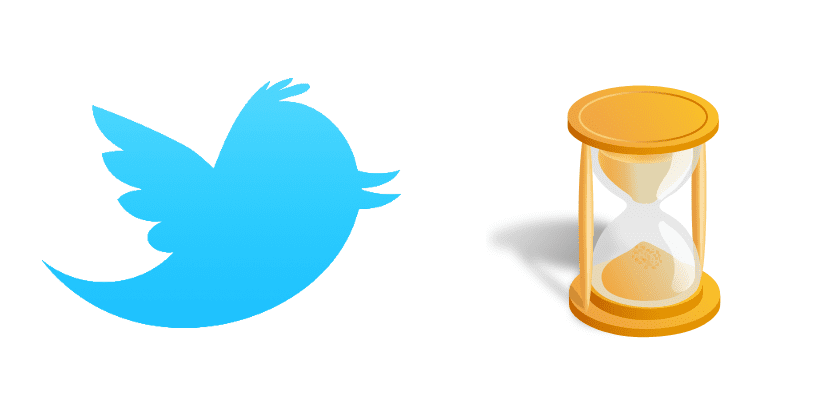
Dalam usaha untuk menggembirakan pengguna baru atau berpotensi, Twitter Inc. dia cag **** sedang membuat perubahan pada rangkaian terkenalnya microblogging. Beberapa perubahan ini sangat positif, seperti pilihan baru untuk menghantar GIF, sembang kumpulan atau tinjauan, tetapi ada perkembangan lain yang bagi banyak pengguna (termasuk saya) adalah omong kosong yang memusnahkan sebahagian besar daya tarikan orang yang kita sayangi Twitter . Salah satu perkara baru ini adalah menunjukkan kepada kita tweet tidak kemas, yang dikenal sebagai "Semasa anda pergi."
Nasib baik, pilihan baru ini boleh dilumpuhkan. Sayangnya, sekurang-kurangnya dalam kes saya bahawa saya mesti memeriksa Twitter melalui web dari semasa ke semasa, pilihan ini melakukan apa sahaja yang diinginkannya dan walaupun setelah menyahaktifkannya, ia terus muncul. Walau apa pun, dalam panduan kecil ini kami akan mengajar anda bagaimana untuk melumpuhkan pilihan baik di Twitter untuk iOS dan dalam versi webnya.
Cara menyahaktifkan "Semasa anda tiada" dari Twitter
Twitter untuk iOS
Seperti biasa dalam aplikasi asli, pilihan ini tidak tersembunyi, tetapi bukan jalan terpendek di dunia. Kami akan melumpuhkannya dengan melakukan perkara berikut:
- Secara logiknya, kami membuka aplikasi dari iPhone, iPod Touch atau iPad.
- Kami terus bermain Akaun, yang berada di kanan bawah.
- Seterusnya, kita menyentuh mengenai simbol gear.
- Di antara pilihan yang muncul, kami menyentuh konfigurasi.
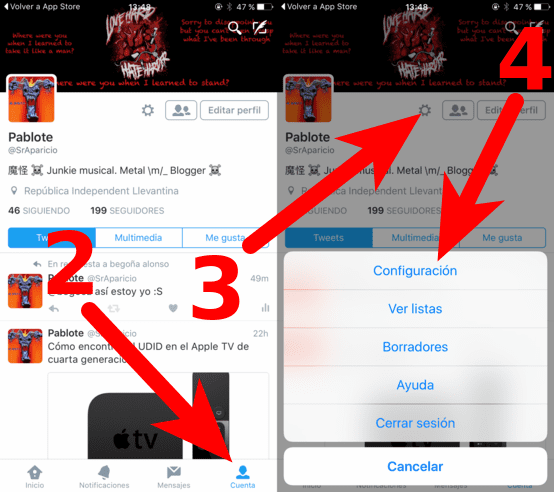
- Kami memilih akaun di mana kami mahu menyahaktifkan pilihan.
- Kami masuk Penyesuaian garis masa.
- Akhirnya, kami menyahaktifkan pilihan «Tunjukkan Tweet pertama kepada saya».
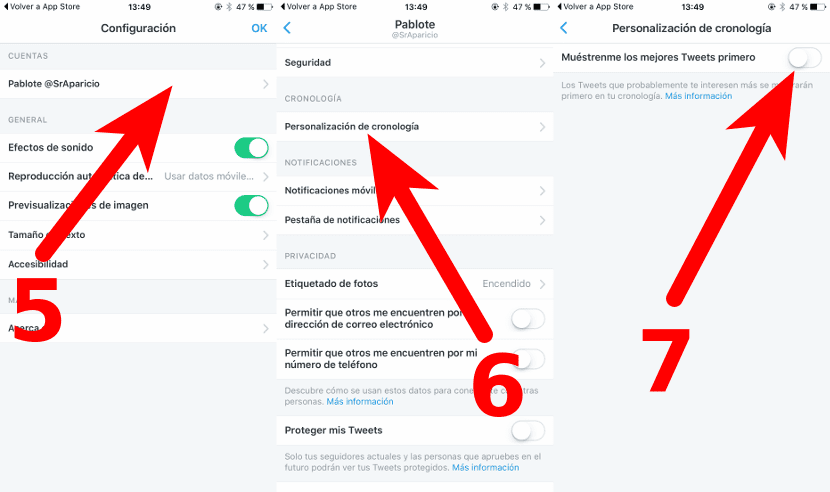
Versi web
Versi web tidak begitu tersembunyi tetapi kami juga menunjukkan kepada anda cara menyahaktifkannya. Kita perlu melakukan perkara berikut:
- Sekiranya kami tidak melakukannya, kami pergi ke laman Twitter dan mengenali diri kami sendiri.
- Kami mengklik avatar kami di kanan atas.
- Seterusnya, kita klik pada Tetapan.
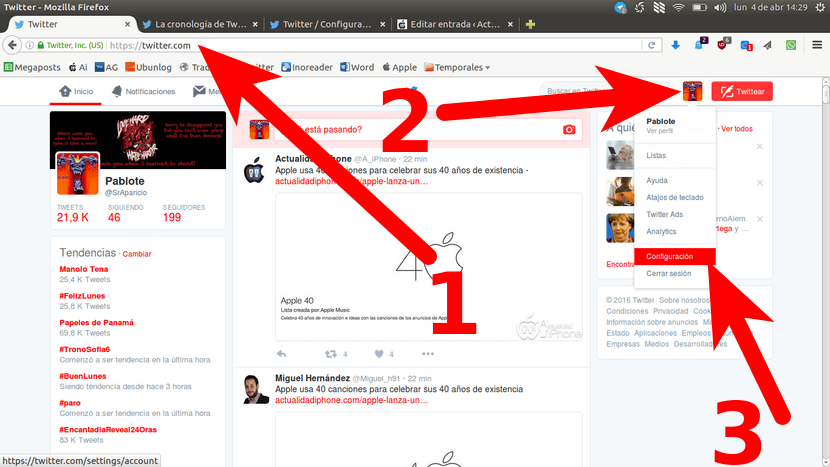
- Kami menatal ke bawah dan hapus centang kotak yang bertuliskan "Tunjukkan Tweet pertama kepada saya."
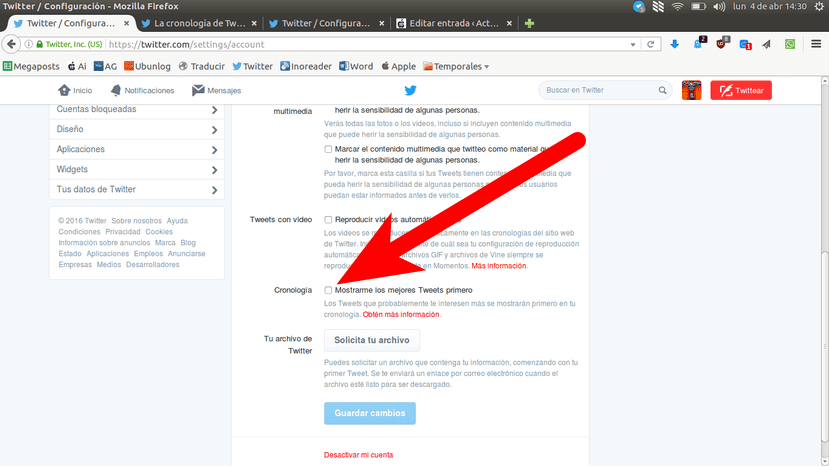
- Kami mengklik Simpan Perubahan.
- Akhirnya, apabila diminta kata laluan, kami memasukkan dan menerimanya.
Dan, dengan langkah mudah ini kita dapat terus menikmati Twitter sebagaimana mestinya, bukan?
